In de moderne audiowereld negeren veel geluidseditors het belang van het comprimeren van de audio. Ze denken dat het geen voordeel toevoegt aan de audio, maar het heeft er wel iets mee te maken. Door de compressor en limiters aan te passen, verklein je het bereik van het zachtste en het luidste geluidsbereik dat actief is tot het geluid. We hebben specifieke software nodig die het werk moeiteloos kan doen om te weten hoe we audio moeten comprimeren, zoals de Adobe Premiere Pro. Zonder al te veel te praten, zullen de volgende details hier je helpen om de te gebruiken Adobe Premiere comprimeert audio functie om het dynamische bereik van de audio die geschikt is om te horen vast te stellen.
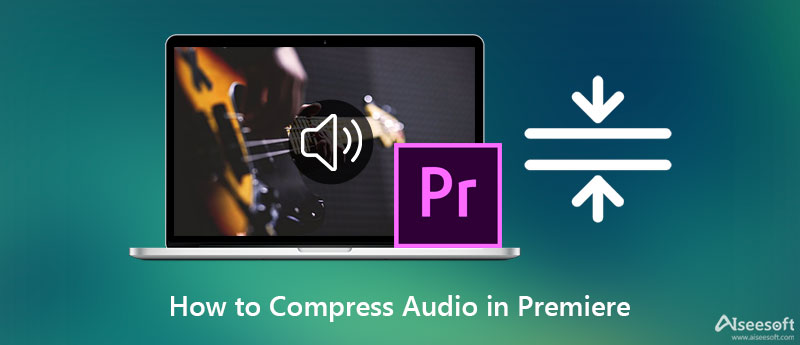
Adobe Premiere Pro komt met eenvoudig aan te passen parameters om het geluid van het bestand dat je hebt geüpload te kunnen comprimeren. In de volgende details laten we u zien hoe u audio comprimeert in Premiere door de gedetailleerde stapsgewijze procedure hieronder te volgen.
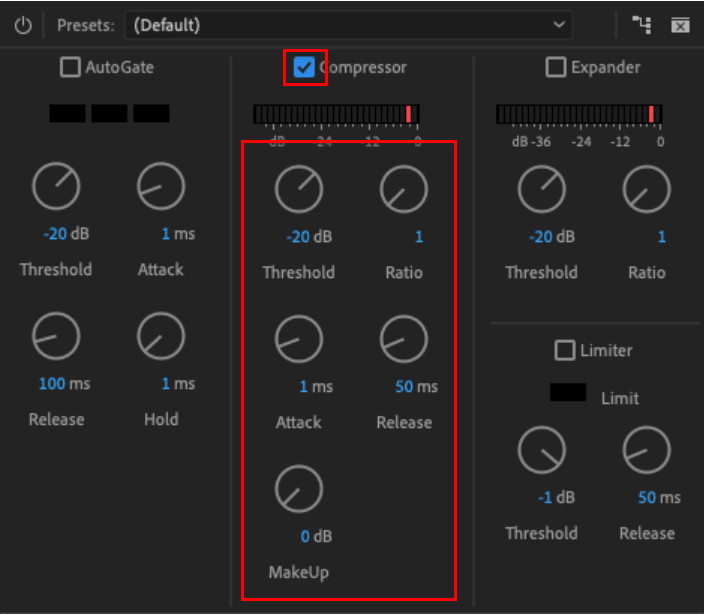
Als u deze voorinstellingen die bij compressie worden weergegeven, nog niet bent tegengekomen, is het een must om het doel van elk te kennen voordat u de audiocompressie uitvoert in Premiere Pro. Om alles voor ons beiden gemakkelijk te maken, voegen we de vijf instellingen toe die beschikbaar zijn op de Adobe Premiere Pro-compressor die u zult zien zodra u de compressor opent.
Drempelwaarde - het startpunt waarop de compressor begint toe te passen op de audio.
Verhouding – helpt u bij het bepalen van het compressieniveau dat u op het geluid wilt toepassen. Hoe hoger de verhouding, hoe meer gecomprimeerd de audio, in eenvoudige bewoordingen.
Aanval - het is de snelle respons van de compressor wanneer deze het niveau bereikt dat u op de drempel hebt ingesteld.
Uitgave - wanneer de drempel niet wordt bereikt, wordt de audio geleidelijk lager gecomprimeerd totdat deze stopt.
Bedenken - is de belangrijkste reden voor de algehele aanpassing van de winst.
Nu we weten wat deze limiters zijn, kun je op de Adobe Premiere Pro snel bepalen welke je wel of niet moet aanpassen. Maar als u de professionele tool niet wilt gebruiken om te comprimeren, voegen we een eenvoudiger en goedkoper alternatief toe dan de Premiere. Lees de details hieronder om er meer over te weten.
Ja, een van de beste compressoren die je kunt hebben, is de Aiseesoft Video Converter Ultimate. Het ondersteunt zowel Windows- als Mac-besturingssystemen, dus zelfs als u een gebruiker van genoemd besturingssysteem bent, kunnen we u verzekeren dat u dit binnen uw bereik kunt hebben. In tegenstelling tot de Premiere Pro-parameters, kan deze tool dergelijke dingen doen door de samplefrequentie, bitrate, kanaal, enz. Aan te passen.
Bovendien hoef je geen diep begrip te ontwikkelen voordat je dit kunt gebruiken, want het heeft een gebruiksvriendelijke en intuïtieve interface die je in een mum van tijd kunt gebruiken. Het heeft ook talloze functies en functieondersteuning die u graag zou willen gebruiken. De onderstaande stappen helpen u het audio Premiere Pro-alternatief met succes te comprimeren.
100% veilig. Geen advertenties.
100% veilig. Geen advertenties.


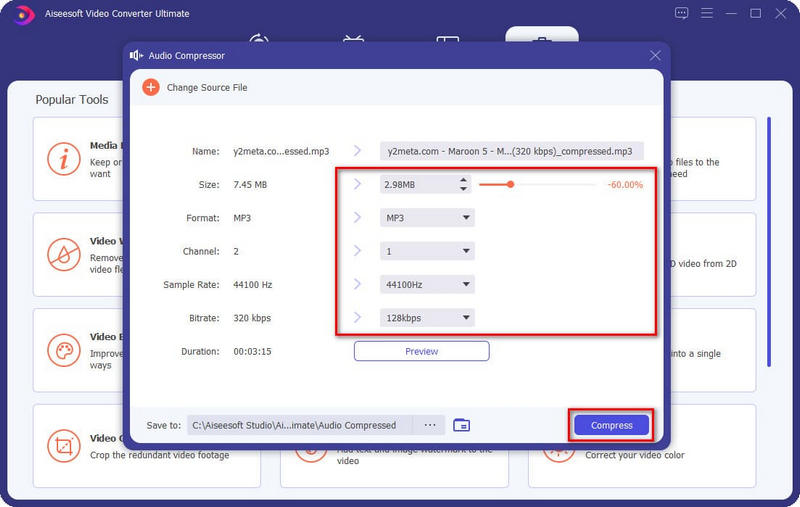
Wat moet ik gebruiken om audio te comprimeren als ik de Premiere niet heb?
We kunnen niet allemaal gebruik maken van abonnementskosten voor Adobe Premiere Pro, maar u hoeft zich geen zorgen te maken, want Aiseesoft Video Converter Ultimate-blikken voldoen aan de behoefte aan compressie waarnaar u verlangt. Dus als je een premium compressor wilt die het beste presteert zoals de Premiere, dan moet je go-to de ultieme compressor zijn.
Verlaagt het comprimeren van de audio het bestand op Premiere?
Technisch gezien heeft de compressie van de Premiere geen betrekking op de compressie op bestandsgrootte, maar meer op de audiokwaliteit. Maar zodra u compressie toevoegt aan de audio die u hier hebt, kan er een kleine verandering in de bestandsgrootte optreden. Het zou niet zo gecomprimeerd zijn, maar het is nog steeds kleiner dan de oorspronkelijke bestandsgrootte.
Laat het exporteren van het gecomprimeerde bestand op Premiere een watermerk achter?
Na het hier comprimeren van het audiobestand, zou er aan het einde geen top van het watermerk meer achterblijven; helemaal geen watermerk. De prijs is echter niet zo geweldig voor mensen met een beperkt budget. Maar als u het budget heeft om een abonnement op deze software te nemen, is dit een must vanwege de premiumfuncties en functies die andere editors niet hebben.
Conclusie
Na het lezen van dit artikel heb je nu een idee over het comprimeren van audio door Adobe Premiere, en je kunt dit nu doen door de aangegeven stappen te volgen die we hier toevoegen. Het comprimeren van de audio is voor sommige tools nooit gemakkelijk, maar vermeld de Adobe Premiere niet in die lijst om het in een mum van tijd af te handelen. Maar als u niet over de tool op uw desktop beschikt om compressie uit te voeren en niet genoeg budget hebt om het aan te schaffen, raden we u aan het alternatief te gebruiken: de Aiseesoft Video Converter Ultimate.
Hetzelfde als de professionele tool, deze tool kan dezelfde taak uitvoeren, maar je kunt veel gemakkelijker en goedkoper denken. Twijfel met onze review? De enige manier om te bewijzen dat het de ultieme oplossing is om te comprimeren, is door de bovenstaande stappen te downloaden en te volgen.

Video Converter Ultimate is een uitstekende video-omzetter, editor en versterker voor het converteren, verbeteren en bewerken van video's en muziek in 1000 formaten en meer.
100% veilig. Geen advertenties.
100% veilig. Geen advertenties.